
Fichajes Spotify canciones a USB parece un simple trabajo de arrastrar y soltar en la PC. Sin embargo, la razón por la que los usuarios querían poner Spotify Las canciones a USB se usan sin conexión. Lo que hará las cosas un poco difíciles.
El proceso sigue siendo muy simple, descargar Spotify canciones, elimine DRM y convierta las canciones a un formato más compatible, y el trabajo está hecho. Este artículo te dará instrucciones detalladas sobre este proceso, sigue leyendo si crees que te puede ayudar.
Guía de contenido Parte 1. ¿Puedes descargar Spotify a USB?Parte 2. Cómo descargar Spotify ¿Música a USB?Parte 3. Conclusión
Una de las características asesinas que Spotify tiene y no se puede encontrar en otras plataformas de transmisión de música son los planes que ofrecen para todos sus usuarios. Spotify tiene cinco planes diferentes; uno es Spotify Gratis y el Spotify Premium que se divide en cuatro categorías, Spotify prima individual, Spotify Dúo, Spotify Prima para estudiantes, y Spotify Premium para Familia.
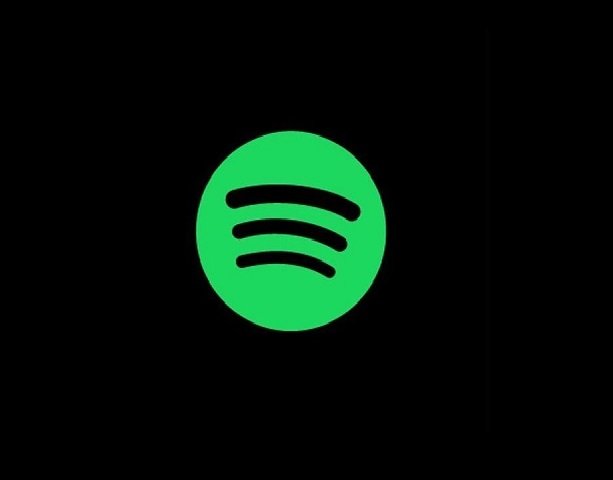
Ahora, aunque Spotify puede ofrecer muchos planes a sus usuarios, todavía tiene sus limitaciones, y una de sus principales limitaciones es que está protegido por DRM. Este DRM la restricción simplemente no permite que nadie, incluso Spotify Usuarios Premium, para descargar y jugar Spotify pistas a otros dispositivos o plataformas fuera Spotify. Así que si quieres saber si puedes descargar Spotify a USB, la respuesta es no.
Sin embargo, hay otras formas en las que puede hacer realidad sus sueños y descargar con éxito Spotify a USB usando un método especial que conocemos. Para obtener más información sobre este método especial, continúe leyendo a continuación.
Como hemos dicho anteriormente, no puede descargar directamente Spotify a USB debido a SpotifyRestricciones DRM de . Sin embargo, si conoce la herramienta correcta para usar, entonces transferir Spotify a USB para la copia de seguridad es una tarea fácil.
Descargar gratis Descargar gratis
Este método especial del que estamos hablando es mediante el uso de una herramienta de conversión de terceros llamada DumpMedia Spotify Music Converter. Esta herramienta de conversión es cinco veces más rápida que otras herramientas de conversión y se ha demostrado que mantiene el audio original de cualquier Spotify pista.
DumpMedia Spotify Music Converter puede eliminar las restricciones DRM de cualquier Spotify rastrear y convertir estas canciones a un formato de su elección a partir de MP3, M4A, WAV y muchos más. DumpMedia Spotify Music Converter También es fácil de usar y te permite transmitir Spotify para escuchar sin conexión no solo en una unidad USB sino también en otros dispositivos.
Aprende cómo usar DumpMedia Spotify Music Converter siguiendo estos pasos:


Después de esto, DumpMedia Spotify Music Converter ahora eliminará automáticamente las restricciones DRM de su Spotify canciones y convertir estas canciones al formato de su elección.
Y si desea transferirlos a otros dispositivos para transmitirlos sin conexión, siempre puede transferirlos mediante un cable USB. Y para aquellas personas que sólo quieren hacer una copia de seguridad de su Spotify listas de reproducción, también puede hacerlo copiando toda esta música convertida a su unidad USB.
Aquí está la guía paso a paso que puede seguir para transferir con éxito Spotify a USB:
Después de llegar finalmente al final de este artículo, esperamos que ahora pueda transferir con éxito Spotify a USB sin ningún tipo de obstáculos. Esta idea es muy sabia si desea tener archivos de respaldo para todos sus Spotify música y listas de reproducción.
Por supuesto, todo esto sólo es posible con la ayuda de DumpMedia Spotify Music Converter. Esta herramienta de conversión ayudará a eliminar las restricciones DRM de cualquier Spotify pista que le da acceso a ella.
Descargar gratis Descargar gratis
Y después de la eliminación de la protección DRM, DumpMedia Spotify Music Converter ahora te permitirá convertir estos Spotify pistas en cualquier formato de archivo que prefieras. Una vez finalizada la conversión, depende de usted si desea transferirlos a un dispositivo móvil o MP3 reproductor para escucharlos sin conexión o cópielos a su unidad USB para realizar una copia de seguridad.
DumpMedia Spotify Music Converter is 100% confiable y probado para funcionar en cualquier momento y en cualquier computadora. Esta herramienta de conversión ha dejado a muchos usuarios satisfechos y contentos con su rendimiento, por lo que no tendrás que preocuparte por tu Spotify pistas Si yo fuera tú, lo descargaría e instalaría. DumpMedia Spotify Music Converter en mi computadora ahora.
